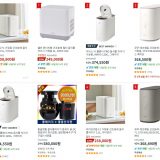알캡쳐 다운로드와 사용법 알아보기
오늘은 알캡쳐 다운로드 및 사용방법을 알아보도록 하겠습니다. 알캡처는 이스트소프트의 알툴즈 중 하나로 화면 캡처를 할 수 있는 유틸리티 입니다.
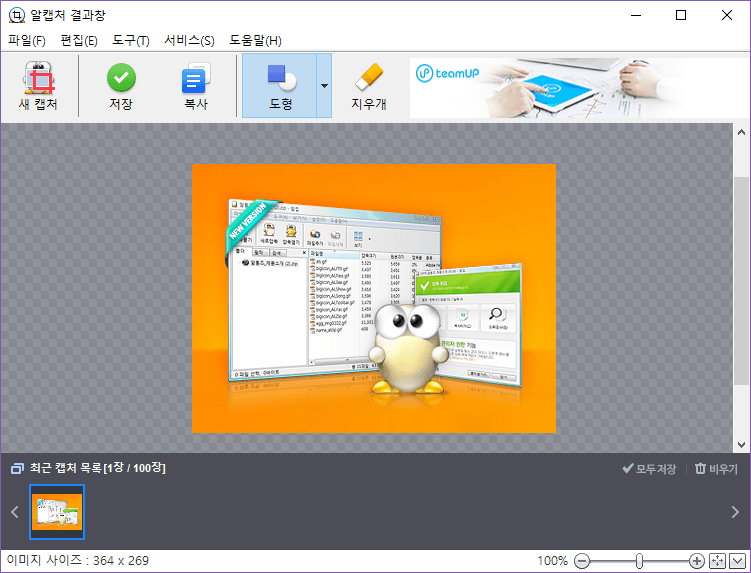
다운로드
알캡쳐 다운로드는 알툴즈 공식홈페이지에서 가능합니다. 홈페이지 접속 후 ‘알캡처’아이콘을 클릭하면 바로 설치파일 다운로드가 시작됩니다. 설치 중에 제휴 사이트나 시작 페이지를 변경될 수 있으므로 설정을 잘 해야합니다.
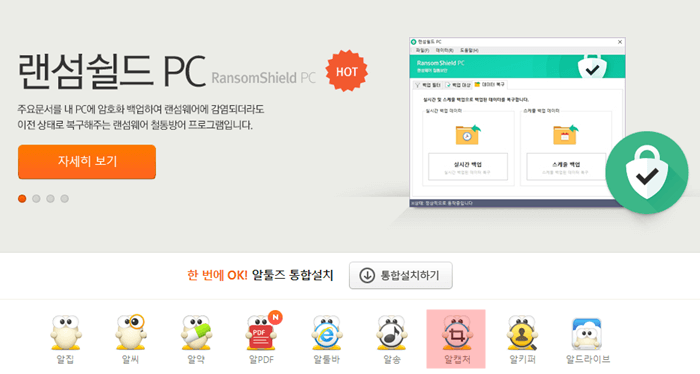
사용방법
설치 후 알캡처를 실행하면 6가지 캡쳐기능이 있음을 확인할 수 있습니다. 각 기능과 단축키를 간단히 알아보도록 하겠습니다.
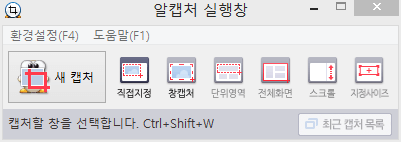
- 직접지정(Ctrl + Shift + C)
마우스로 드래그하여 영역을 직접 지정하여 캡처합니다. - 창캡처(Ctrl + Shift + W)
마우스를 창 위로 가져가면 창 영역만큼만 캡처가 됩니다. - 단위영역(Ctrl+Shift+D)
프로그램 안에서의 프레임 영역을 단위로 영역이 설정됩니다. - 전체화면(Ctrl+Shift+A)
전체화면을 캡처합니다. - 스크롤(Ctrl+Shift+S)
스크롤을 해야 볼 수 있는 영역까지 캡처를 합니다. 알캡처 프로그램이 자동으로 스크롤을 내리면서 캡쳐를 하는데 ESC를 누르면 중단이 가능합니다.
캡처를 마치고 나면 캡쳐한 화면에 대해 편집창이 나타납니다. 복사, 펜, 지우개 등의 편집이 가능합니다. 펜 기능을 이용하면 글씨를 쓰거나 도형을 그릴 수 있습니다.
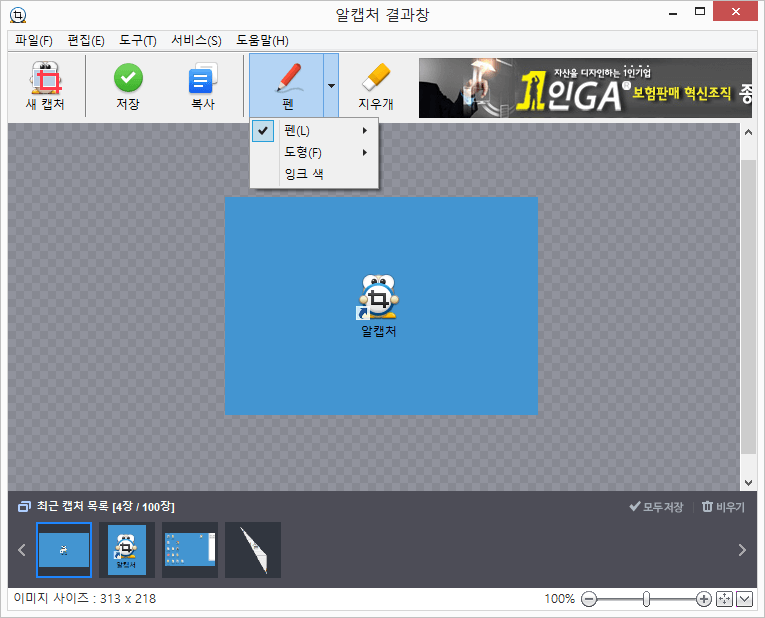
지우개 기능은 캡처 화면 위에 그려진 도형이나 펜을 지우고 싶을 때 사용합니다.
알캡쳐 다운로드와 사용법을 알아봤습니다. 알캡처의 기능 중 가장 마음에 드는 것은 스크롤 기능입니다. 블로그를 운영하다 보면 캡처할 일이 많은데 긴내용의 경우 꽤 불편했었습니다. 알캡쳐 프로그램이면 쉽게 해결이 가능할 것 같습니다.